كيفية إصلاح خطأ Windows “تم إرجاع الإحالة من الخادم”.
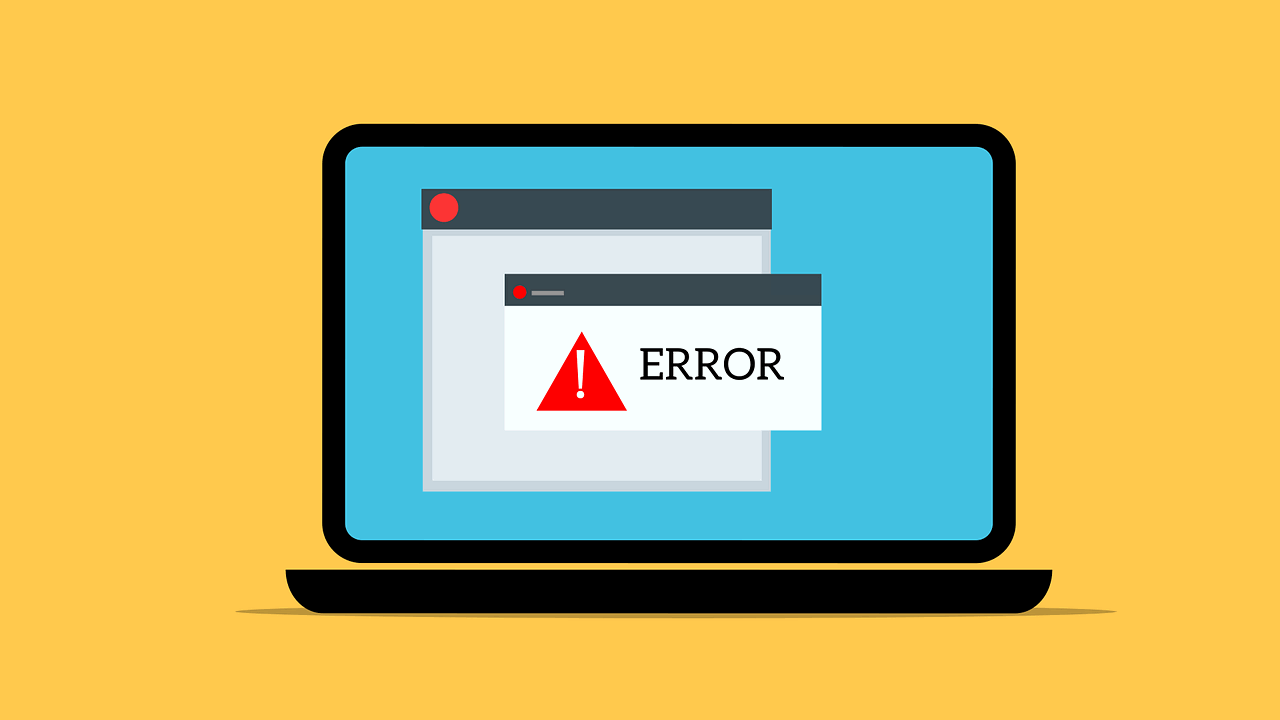
يعد الخطأ “تم إرجاع الإحالة من الخادم” أحد الأخطاء الشائعة في نظام التشغيل Windows والتي تظهر عند تثبيت البرنامج أو تشغيله. على الرغم من أنه يبدو وكأنه خطأ متعلق بالشبكة، إلا أنه عادةً ما يتعلق بأذونات التطبيق. فيما يلي الطرق الممكنة لإصلاحها.
ملحوظة: قبل اتباع الطرق التالية، تأكد من ثقتك في البرنامج الذي تحاول تشغيله. في معظم الحالات، يتطلب البرنامج أذونات مرتفعة يمنعها Windows. ستقوم بتعطيل/تحرير وظائف Windows هذه لجعل البرنامج يعمل.
تشغيل البرنامج كمسؤول
إذا كان حسابك الأساسي حسابًا قياسيًا، فقد ترى هذا الخطأ عند الوصول إلى تطبيقات معينة. ولحسن الحظ، يمكنك فقط تشغيل البرنامج كمسؤول ولن ترى هذا الخطأ.
عند فتح البرنامج اضغط عليه بزر الفأرة الأيمن واختر تشغيل كمسؤول. هذا يجب أن يحل المشكلة في معظم الحالات.

انخفاض مستوى أمان UAC
التحكم في حساب المستخدم (UAC) ليس مسؤولاً فقط عن الحصول على أذونات المسؤول للتطبيقات، ولكن يمكنه أيضًا حظر/تقييد التطبيقات التي تطلب أذونات مرتفعة. يمكنك خفض مستوى أمان UAC مؤقتًا لتشغيل البرنامج. إليك الطريقة.
ابحث عن “uac” في Windows Search وافتح ملف تغيير إعدادات التحكم في حساب المستخدم دخول لوحة التحكم .
هنا اضبط شريط التمرير على لم يخطر، وهو أدنى مستوى أمان. بعد ذلك اضغط على نعم وحاول تشغيل البرنامج.

تأكد من إعادة شريط تمرير UAC إلى المستوى الافتراضي مرة أخرى لأنه مهم لأمان جهاز الكمبيوتر الخاص بك.
تعطيل التحقق من توقيع PKI
البنية التحتية للمفتاح العام (PKI) هي إطار عمل يستخدم الشهادات الرقمية لتأمين اتصالات البيانات، مما يضمن أن البيانات المتبادلة آمنة ومشفرة. في نظام التشغيل Windows، تتحقق عمليات فحص توقيع PKI من صحة توقيع البرنامج بشهادة رقمية موثوقة قبل تشغيله.
إذا كان البرنامج الذي تقوم بتشغيله قديمًا أو لم يتم توقيعه بشكل صحيح، فقد يؤدي ذلك إلى ظهور الخطأ “تم إرجاع إحالة من الخادم”. يمكنك تعطيل عمليات التحقق هذه مؤقتًا قبل تشغيل البرنامج.
يمكنك استخدام محرر نهج المجموعة في نظام التشغيل Windows لتعطيله. ابحث عن “سياسة المجموعة” في Windows Search وافتحه تحرير سياسة المجموعة.
هنا انتقل إلى تكوين الكمبيوتر -> إعدادات ويندوز -> اعدادات الامان -> السياسات المحلية -> خيارات الأمان وتعطيل التحكم في حساب المستخدم: رفع فقط الملفات القابلة للتنفيذ التي تم التوقيع عليها والتحقق من صحتها في اللوحة اليمنى.

إذا كان إصدار Windows الخاص بك لا يدعم محرر نهج المجموعة، فيمكنك أيضًا تعطيل هذا في سجل Windows. في بحث Windows، اكتب “محرر التسجيل” وافتح الملف محرر التسجيل.
انتقل إلى الموقع التالي هنا:
HKEY_LOCAL_MACHINE\SOFTWARE\Microsoft\Windows\CurrentVersion\Policies\System
انقر نقرا مزدوجا فوق التحقق من صحة التوقيعات AdminCode في اللوحة اليمنى وقم بتعيين قيمتها على 0.

تأكد من التراجع عن هذه التغييرات بعد تشغيل البرنامج.
التحقق من ملكية البرنامج
يمكن أن يحدث هذا الخطأ أحيانًا أيضًا عندما يكون لحسابك ملكية محدودة للبرنامج. للتحقق من ملكية البرنامج، انقر بزر الماوس الأيمن عليه واختر ملكيات.
هنا انتقل إلى حماية علامة التبويب وتحقق من أذونات حسابك الحالي. تأكد من وجوده السيطرة الكاملة إذن. إذا لم يكن الأمر كذلك، فانقر على يحرر زر.

الآن حدد مربع الاختيار الموجود أسفل يسمح بجوار السيطرة الكاملة ومن ثم انقر على نعم.

إذا لم تكن قادرًا على التحكم الكامل بهذه الطريقة، فسيتعين عليك استخدام الخيارات المتقدمة للحصول على الملكية.
قم بتشغيل مستكشف أخطاء التوافق ومصلحها
يمكن لمستكشف أخطاء التوافق ومصلحها في Windows إصلاح المشكلات المتعلقة بتوافق إصدار Windows والأذونات والعرض تلقائيًا. من الممكن أيضًا إصلاح المشكلات التي تسبب الخطأ “تم إرجاع الإحالة من الخادم”.
لتشغيل مستكشف الأخطاء ومصلحها، انقر بزر الماوس الأيمن على البرنامج وحدد استكشاف أخطاء التوافق وإصلاحها.
في مستكشف الأخطاء ومصلحها، حدد أولاً حاول الإعدادات الموصى بها لمعرفة ما إذا كانت توصياتها يمكن أن تحل المشكلة. إذا لم يكن الأمر كذلك، فاختر برنامج استكشاف الأخطاء وإصلاحها الخيار بدلا من ذلك.

هنا اختر يتطلب البرنامج أذونات إضافية وانقر التالي لمعرفة ما إذا كان يعمل على حل المشكلة.

تعطيل UAC بالكامل
يعد هذا خيار الملاذ الأخير، ولكن إذا لم ينجح أي شيء، فمن المفترض أن يحل هذا المشكلة. يمكنك تعطيل التحكم في حساب المستخدم مؤقتًا لرفع معظم القيود المفروضة على البرامج. يمكن القيام بذلك باستخدام السجل، وإليك الطريقة:
افتح سجل Windows من خلال البحث عن “التسجيل” في بحث Windows. انتقل إلى الموقع التالي:
HKEY_LOCAL_MACHINE\SOFTWARE\Microsoft\Windows\CurrentVersion\Policies\System
الآن انقر نقرًا مزدوجًا فوق تمكينLUA وتغيير قيمته إلى 0. سيتعين عليك إعادة تشغيل جهاز الكمبيوتر حتى تدخل التغييرات حيز التنفيذ.

عند الانتهاء من تثبيت البرنامج أو استخدامه، تأكد من إجراء العملية المذكورة أعلاه مرة أخرى وتعيين الإعداد تمكينLUA قيمة ل 1.
تعطيل تنفيذ توقيع السائق
إذا كنت ترى هذا الخطأ على وجه التحديد عند تثبيت برنامج تشغيل Windows، فقد يكون ذلك بسبب عدم توقيع برنامج التشغيل بشكل صحيح. يمكنك تعطيل فرض توقيع برنامج التشغيل مؤقتًا في نظام التشغيل Windows لتثبيت برنامج التشغيل.
ملحوظة: تحتاج إلى تعطيل التمهيد الآمن في نظام التشغيل Windows قبل اتباع الإرشادات التالية.
ابحث عن “cmd” في Windows Search ثم انقر بزر الماوس الأيمن عليه موجه الأمر و اختار تشغيل كمسؤول.

هنا انسخ/ألصق الأمر التالي ثم اضغط يدخل.
bcdedit /set nointegritychecks on

سيؤدي هذا إلى تعطيل فرض توقيع برنامج التشغيل ويمكنك تثبيت برنامج التشغيل.
عند الانتهاء من تثبيت برنامج التشغيل، استخدم الأمر أدناه لتمكين فرض توقيع برنامج التشغيل مرة أخرى.
bcdedit /set nointegritychecks off
يجب عليك أيضًا إعادة تمكين التمهيد الآمن لأنه مهم لأمان جهاز الكمبيوتر الخاص بك.
تعطيل برامج مكافحة الفيروسات
تحتوي معظم برامج مكافحة الفيروسات اليوم على ميزات اكتشاف السلوك، بما في ذلك Windows Defender. يمكن لهذه الميزة أن تمنع تشغيل البرامج بناءً على سلوكها، مما قد يؤدي إلى ظهور الخطأ “تم إرجاع إحالة من الخادم”.
يمكنك تعطيل برنامج مكافحة الفيروسات مؤقتًا ومحاولة تشغيل البرنامج. لتعطيل Windows Defender، ابحث عن “أمان Windows” في بحث Windows وافتحه أمن ويندوز.
هنا انتقل إلى الحماية من الفيروسات والتهديدات في اللوحة اليسرى ثم انقر فوق إدارة الإعدادات تحت إعدادات الحماية من الفيروسات والتهديدات.

في الصفحة التالية، قم بتعطيل الحماية في الوقت الحقيقي وتأكيد موجه UAC.

إذا كنت تستخدم برنامج مكافحة فيروسات تابعًا لجهة خارجية، فيجب أن يكون لديك خيار لتعطيله مؤقتًا في الواجهة الرئيسية أو من أيقونة الدرج. في معظم الحالات، سيتم تشغيل الحماية تلقائيًا، ولكن يجب عليك تمكينها فورًا بعد محاولة تشغيل البرنامج.
إصلاح ملفات النظام التالفة
إذا لم تنجح جميع الطرق المذكورة أعلاه معك، فمن المؤكد أن السبب هو وجود ملفات نظام تالفة تتداخل مع تنفيذ البرنامج. لحسن الحظ، يمكنك بسهولة إصلاح ملفات النظام التالفة باستخدام أدوات System File Checker (SFC) وأدوات Deployment Image Service and Management (DISM).
يمكنك مراجعة هذا الدليل حول كيفية فحص ملفات النظام التالفة وإصلاحها لمعرفة كيفية استخدام هاتين الأداتين لإصلاح الملفات التالفة. لا تحتاج إلى استخدام /Source قم بالتبديل كما هو مذكور في الدليل، ولكن تذكر إعادة المسح باستخدام أداة SFC بعد استخدام أداة DISM.
أنا متأكد من أن إحدى الطرق المذكورة أعلاه ستحل الخطأ “تم إرجاع الإحالة من الخادم”. إذا كنت لا تزال تواجه صعوبة، فأعتقد أن الوقت قد حان لإعادة ضبط Windows على الإعدادات الافتراضية حيث يمكن أن يحل معظم المشكلات المتعلقة بالبرامج.
حقوق الصورة: بيكساباي. جميع لقطات الشاشة بواسطة كرار حيدر.
اشترك في نشرتنا الإخبارية!
يتم تسليم أحدث البرامج التعليمية لدينا مباشرة إلى صندوق البريد الوارد الخاص بك
اكتشاف المزيد من تكتك تكنولوجيا
اشترك للحصول على أحدث التدوينات المرسلة إلى بريدك الإلكتروني.
